

Av Gina Barrow, senast uppdaterad: January 7, 2023
Den snabbaste vägen vidare hur man döljer plats på iPhone är att aktivera flygplansläget. Det här alternativet kommer också att koppla bort allt.
iPhone har många alternativ för att dela plats för att hjälpa dig att hitta din enhet ifall den skulle komma bort eller bli stulen. Detta är faktiskt en av de bästa egenskaperna hos iPhone, den kan enkelt hitta din senast inspelade plats på ett antal sätt.
Men sedan kan du välja att stänga av dem ett tag. Här är de 5 snabba vägarna hur man döljer plats på iPhone. Kolla in vilken som fungerar bäst för dig.
Del 1. Hur vet man om en kontakt slutat dela plats?Del 2. Stäng av Hitta min iPhone för att dölja platsenDel 3. Göm din iPhone-plats för en specifik kontaktDel 4. Avleda iPhones platsDel 5. Slå på flygplansläge för att dölja plats på iPhoneDel 6. Stäng av exakt plats för att dölja exakt platsDel 7. Sammanfattning
Människor delar vanligtvis sin plats med sin familj och nära vänner ifall deras telefon skulle bli stulen eller felplacerad. Hitta min-appen hjälper dig att hitta din enhet på distans med hjälp av valfri iOS-enhet för att hitta den och skydda din information. Du kan låsa din iPhone, visa ett meddelande på skärmen, spela upp ett ljud eller radera all data på enheten.
Om du rapporterar din iPhone förlorad eller stulen kan du använda Lost Mode. Den här appen spårar din enhets plats och rapporterar tillbaka så att du kan se dess senaste platshistorik. Allt du behöver göra är att aktivera Hitta min-appen från dina inställningar. I andra användningsområden kan den här appen också användas för att avgöra om din familjemedlem är på rätt plats som han eller hon nämnde. Du kan använda detta för att få sinnesfrid att din älskade är säker. Om du vill veta hur du stänger av om din kontakt slutade dela plats kan du gå till:
Om inte, har de förmodligen slutat dela sin plats med dig. Du kan också dölja ditt plats på iPhone utan att dina vänner vet.
Det första som kommer att tänka på när man pratar om hur man döljer sin plats på iPhone är att inaktivera Hitta mig från Inställningar. Nåväl, du har rätt, du kan tillfälligt stänga av den här funktionen och ta en paus.
Men var försiktig när du stänger av den här inställningen, detta kan förlora din chans att spåra din enhet ifall den skulle bli borttappad eller stulen. Tänk bara på att du måste slå på detta igen efter viloläge.
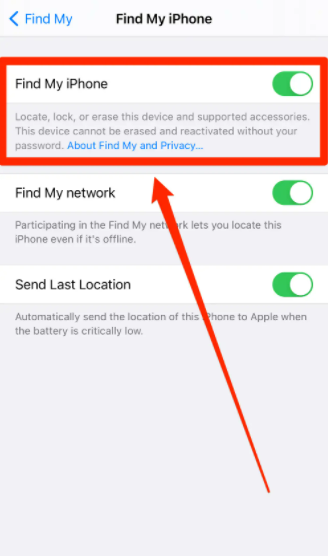
Du kan också anpassa hur du delar din plats med dina kontakter. Om du vill kan du dölja din plats för en viss kontakt eller personer.
Den här kontakten kommer inte att få några meddelanden om att du har stängt av delning av platser, men han eller hon kommer att få en varning när du återaktiverar den här funktionen.
För att ta avstånd från hela listan på din Hitta min-app kan du helt enkelt stänga av Dela min plats från inställningarna. Öppna Inställningar och tryck på din profil, gå till Hitta min och stäng av fältet Dela min plats.
Det finns ett lömskt sätt att dölj platsen på ditt iPhone och det är att avleda din plats. Om du har en extra iOS-enhet, en iPhone eller iPad, då har du tur. Du kan avleda din plats ett tag och använda den extra iOS-enhetens plats istället. Se bara till att båda enheterna använder Apple-ID så att dina Hitta min-inställningar synkroniseras.
Så här omdirigerar du din iPhones plats:
Och nu är du redo! Lämna denna iPad eller iPhone hemma eller vart du vill flytta platsen så kan du gå fritt vart du vill med din nuvarande iPhone. Detta kommer dock inte att dölja din plats för medlemmar i Family Sharing.
Det enklaste och snabbaste sättet att tillfälligt blockera din plats från någon är att slå på Flygplansläge. Den här funktionen inaktiverar alla trådlösa tjänster på din enhet, inklusive mobil- och dataanslutningar, radioapparater från att komma till din telefon, förutom Bluetooth. Du kommer inte att kunna skicka och ta emot samtal och sms när du är i flygplansläge, men du kan använda detta för att dölja ditt plats på iPhone tillfälligt. Det finns två sätt att aktivera flygplansläget, det snabbaste alternativet skulle vara från kontrollcentret på iPhone. Svep uppåt och tryck på flygplansikonen. Den andra metoden är att gå till telefonens inställningar och slå på flygplanslägesfältet.
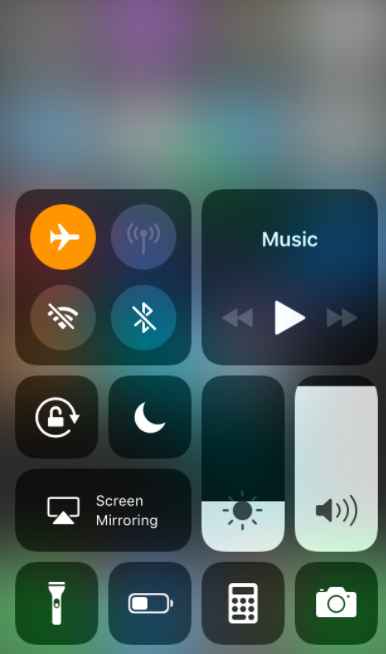
Även om den här metoden verkar vara den snabbaste, kan det vara besvärligt eftersom du inte kan sms:a eller ringa dina nära vänner och familj.
den senaste tidens iOS 14 lade till den exakta platsen funktion som en del av ditt integritetsskydd. Den här tjänsten ger bara en ungefärlig plats men inte exakt var du är. Till exempel kommer det bara att spegla staden du befinner dig i men inte den exakta gatan eller stadsdelen.
För att stänga av exakt plats på din iPhone, följ den här guiden:
Nu när du har inaktiverat den exakta platsen på din iPhone kommer dina kontakter och familj bara att få en förhandstitt på var du är.
Det är ganska intressant att du vill veta hur man döljer platsen på ditt iPhone. Men då har du lärt dig de 5 snabba sätten att göra det.
Din iPhone sänder ut signaler som sänder mobila och trådlösa anslutningar så att du kan hålla dig uppdaterad. Att slå på flygplansläget skulle definitivt hjälpa i några timmar, inaktivera Find My-appen, avleda din iPhones plats, stänga av den exakta platsen och dölja din plats för en specifik kontakt. Det kan vara ganska irriterande när du spåras upp utan anledning så du kan tillfälligt stänga av alla spårningsfunktioner på din iPhone så att du kan ta en paus.
Dessa spårningsfunktioner hjälper dock till att se till att du får tillbaka din enhet ifall den blir stulen eller försvunnen. Och om du blir utelåst från din enhet eller något hänt med systemet kan du vända dig till FoneDog iOS Toolkit.
Gratis nedladdningGratis nedladdning
Denna professionella programvara tillhandahåller stora iOS-lösningar som dataåterställning, systemåterställning och säkerhetskopiera till din dator och återställa. Vilken metod testade du? Var det effektivt? Låt oss veta!
Folk läser ocksåHur man åtgärdar för att hitta min iPhone som inte fungerarHur man säkerhetskopierar iPhone till Mac-enhet
Lämna en kommentar
Kommentar
iOS Toolkit
3 metoder för att återställa raderade data från iPhone eller iPad.
Gratis nedladdning Gratis nedladdningHeta artiklar
/
INTRESSANTTRÅKIG
/
ENKELSVÅR
Tack! Här är dina val:
Utmärkt
Betyg: 4.8 / 5 (baserat på 101 betyg)